Viele Programme, die wir aus dem Internet herunterladen, sind komprimiert (gepackt), um ihre Größe zu reduzieren. Diese. Programme sind im Archiv. Bevor ein Programm aus einem Archiv installiert wird, muss es entpackt werden (es gibt Ausnahmen von dieser Regel). Hier ist ein Beispiel für die Installation eines Programms zur Überprüfung von Texten auf Plagiate, das sich nach dem Download im Archiv befindet.
Option 1. Nur der ZIP-Archiver ist auf dem Computer installiert
Nach dem Download erscheint also ein ZIP-Archiv im Download-Ordner.

Bitte beachten Sie, dass die archivierte Datei anders aussieht als regulärer Ordner. Im archivierten Ordner befindet sich ein Blitz. Wir können ganz einfach in den Archivordner schauen und darin die für die Installation des Programms erforderlichen Dateien sehen.

Wenn wir versuchen, die Installation durch Klicken auf das Setup-Symbol zu starten, wird die Installation des Programms leider nicht gestartet, sondern es wird eine Meldung angezeigt „Diese Anwendung kann von anderen verwendet werden komprimierte Dateien, in diesem Ordner gespeichert. Um die Anwendung ordnungsgemäß auszuführen, müssen Sie zunächst alle Dateien extrahieren.
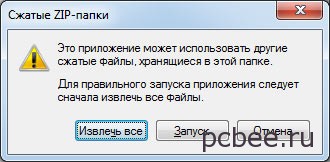
In einem bestimmten Fall können Sie zur Installation des Programms nicht die Setup-Datei (setup.exe), sondern die EtxtAntiplagiat-Datei () ausführen. EtxtAntiplagiat.msi). In manchen Fällen ist es jedoch notwendig, alle Dateien aus dem Archiv zu extrahieren und erst dann mit der Installation des Programms fortzufahren. Um Dateien zu extrahieren, verwenden Sie die Schaltfläche Alles extrahieren(siehe vorheriges Bild).
Durch Drücken der Taste Rezension können Sie den Speicherort auswählen, an dem das Archiv entpackt werden soll. Als Beispiel entpacken wir das Archiv in den Programmordner, den wir auf dem Desktop erstellen.


Jetzt können Sie sicher mit der Installation des Programms beginnen. Nach einem Doppelklick auf das Symbol aufstellen Der Installationsprozess des Programms beginnt.

Nach einem Doppelklick auf das Setup-Symbol beginnt der Installationsvorgang des Programms
Sofern auf Ihrem Computer installiert WinRAR-Archiver, dann werden die Aktionen etwas anders sein.
Option 2. Der WinRAR-Archiver ist auf dem Computer installiert
In der Regel wird der WinRAR-Archiver nach der Installation auf Ihrem Computer zum Standardarchiver, d. h. Alle Archivdateien werden mit WinRAR geöffnet. Wenn der WinRAR-Archiver auf Ihrem Computer installiert ist, sehen die Archivdateien wie ein Stapel Bücher aus, die mit einem Gürtel zusammengebunden sind.
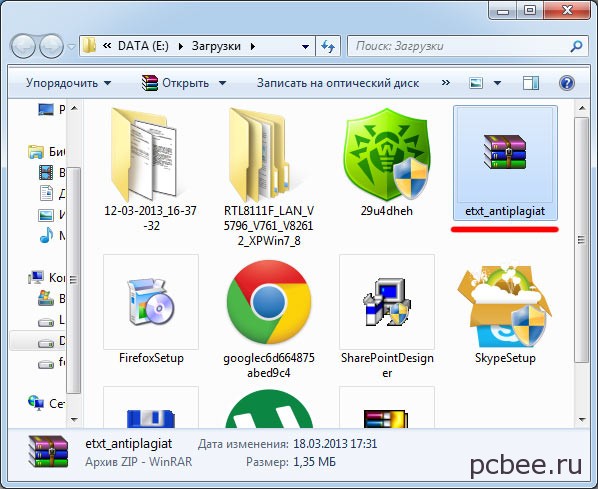
Der WinRAR-Archiver ist ein viel fortschrittlicheres Programm als ZIP-Archiver in Windows enthalten. In einem bestimmten Fall können Sie mit WinRAR das Programm durch Ausführen der Datei setup.exe installieren, auch ohne das Archiv in einen separaten Ordner zu entpacken. Wenn Sie das Archiv noch entpacken müssen, dann Kontextmenü(angerufen Rechtsklick Mit der Maus) können Sie einen Speicherort zum Entpacken des Archivs auswählen.
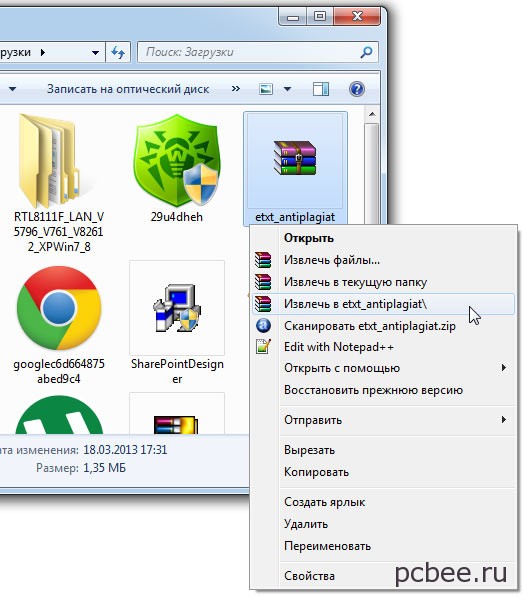
Wenn Sie beispielsweise die Option „Nach etxt_antiplagiat\ extrahieren“ auswählen, wird im Download-Ordner ein Ordner erstellt, der dem Namen des Archivs entspricht und in dem die aus dem Archiv extrahierten Dateien abgelegt werden.
Wenn Sie noch Fragen zur Installation von Programmen aus dem Archiv haben, stellen Sie diese in den Kommentaren.
Evgeny Mukhutdinov
Grundsätzlich sollte jeder, der einen Computer besitzt, wissen, wie man ein Programm auf einem Computer installiert. Die Initialisierung des Starts der Programminstallation ist so einfach wie das Öffnen Text dokument Zum Anzeigen wird übrigens die gleiche Aktion ausgeführt, indem Sie mit der linken Maustaste auf die Datei doppelklicken. Es gibt jedoch andere Situationen, für die wir uns genauer ansehen, wie man ein Programm auf einem Computer installiert, das aus dem Internet heruntergeladen wurde oder sich auf einer Festplatte befindet.
Wie oben erwähnt, ist die Installation eines neuen Programms auf Ihrem Computer ganz einfach: Führen Sie es einfach aus Installationsdatei Doppelklick darauf und befolgen Sie die Anweisungen in den angezeigten Fenstern.
Wenn das Programm aus dem Internet heruntergeladen wird, liegt es höchstwahrscheinlich in Form einer einzelnen Datei vor. Wenn diese Datei die Erweiterung *.exe hat, ist alles einfach: ausführen und installieren. Wenn es sich um ein Archiv handelt, müssen Sie alle Dateien daraus extrahieren; übrigens kann es sich auch bei der *.exe-Datei um ein Archiv handeln.
Am besten entpacken Sie Dateien in einen separaten Ordner, was die Suche erheblich vereinfacht. Das Archiv kann alles enthalten, von einer Programminstallationsdatei mit verschiedenen Programmbeschreibungsdateien bis hin zu einem Disk-Image des Programms. Wenn es nur ein * gibt. exe-Datei oder sich unter allen Dateien eine *.exe-Datei mit dem Namen des Programms befindet, dann sollten Sie dieses ausführen. Wenn es sich um ein Disk-Image handelt, sollten Sie nach einer Datei namens setup.exe suchen. Möglicherweise befindet sich jedoch keine solche Datei im Stammordner, sondern nur eine Reihe von Ordnern mit unklaren Namen. Aber es gibt auch einen Ausweg aus dieser Situation.
Fast alle Disketten starten automatisch, wenn sie in das Laufwerk eingelegt werden diese Funktion ist auf dem Computer nicht deaktiviert. In diesem Fall startet das Autoloader-Programm die erforderliche Datei immer ohne Fehler, da sich auf der Festplatte eine Hinweisdatei befindet, die normalerweise ausgeblendet ist. Es hat auf jeder autorun.inf-Diskette immer denselben Namen.
Wenn Sie also ein Festplattenarchiv heruntergeladen haben oder die eingelegte Festplatte mit dem Programm nicht automatisch startet und Sie nicht wissen, welche Datei Sie ausführen sollen, müssen Sie den Inhalt der Datei autorun.inf lesen. Dafür, was standardmäßig in ist Windows Explorer ist immer deaktiviert, und öffnen Sie diese Datei mit einem normalen Editor. Normalerweise gibt es sehr wenig Text, buchstäblich ein paar Zeilen, in denen Sie die Zeile finden müssen, die mit open= beginnt, wobei nach dem Gleichheitszeichen immer der Pfad zur zu startenden Datei und ihr Name stehen.
Nach dem Start erforderliche Datei Der Installationsassistent startet normalerweise von der Diskette, und die Installation eines neuen Programms auf Ihrem Computer ist nicht schwierig, wenn Sie alle Anweisungen des Installationsassistenten befolgen.
Schauen wir uns nun ein Beispiel für die korrekte Installation eines aus dem Internet heruntergeladenen Programms auf einem Computer an. Wir werden versuchen, ein Programm zum Herunterladen von Dateien zu installieren Internet Download Meister. Dies ist ein kostenloses Programm und kann jederzeit von der offiziellen Website heruntergeladen werden. Die heruntergeladene Installationsdatei heißt dmaster.exe. Nach dem Ausführen dieser Datei wird je nach Ihren Einstellungen möglicherweise ein Windows 7-Warnfenster angezeigt. Wir vertrauen der Datei und fahren daher mit der Installation fort.







Das nächste Fenster zeigt nur, warum Sie alle Aktionen sorgfältig lesen und überprüfen müssen. Wenn Sie gedankenlos auf die Schaltfläche „Weiter“ klicken, wird eine Menge unnötiger Müll installiert, den Sie möglicherweise nicht benötigen. Darüber hinaus werden zwei Fenster angezeigt, in denen Sie aufgefordert werden, nicht benötigte Elemente zu installieren. Diese Aufdrängung von Programmen tritt hauptsächlich bei der Installation beliebter kleiner Programme auf, die kostenlos im Internet vertrieben werden.

Ich schreibe weiterhin Anleitungen für Anfänger. Heute sprechen wir darüber, wie man Programme und Spiele auf einem Computer installiert, je nachdem, um welche Art von Programm es sich handelt und in welcher Form Sie es haben.
Insbesondere erläutern wir der Reihe nach, wie aus dem Internet heruntergeladene Software und Programme von der Festplatte installiert werden, und wir werden auch über Software sprechen, die keine Installation erfordert. Wenn Ihnen aufgrund Ihrer mangelnden Vertrautheit mit Computern und Betriebssystemen plötzlich etwas unklar ist, können Sie gerne in den Kommentaren unten nachfragen. Ich kann nicht sofort antworten, aber normalerweise antworte ich innerhalb eines Tages.
So installieren Sie ein Programm aus dem Internet
Hinweis: In diesem Artikel werden keine Anwendungen für das Neue behandelt Windows-Schnittstelle 8 und 8.1, deren Installation aus dem Anwendungsspeicher erfolgt und keine besonderen Kenntnisse erfordert.
Am einfachsten erhalten Sie das benötigte Programm, indem Sie es aus dem Internet herunterladen. Im Internet finden Sie viele legale und kostenlose Programme für alle Gelegenheiten. Darüber hinaus verwenden viele Leute Torrent() für schnelles Laden Dateien aus dem Netzwerk.

Es ist wichtig zu wissen, dass es am besten ist, Programme nur von den offiziellen Websites ihrer Entwickler herunterzuladen. In diesem Fall Sie wahrscheinlicher Installieren Sie keine unnötigen Komponenten und fangen Sie sich keine Viren ein.
Aus dem Internet heruntergeladene Programme haben normalerweise die folgende Form:
- ISO-, MDF- und MDS-Dateierweiterung – diese Dateien sind Bilder DVDs, CD oder Blu-ray, also eine „Abformung“ einer echten CD in einer Datei. Wir werden weiter unten im Abschnitt über die Installation von Programmen von der Festplatte darüber sprechen, wie man sie verwendet.
- Eine Datei mit der Erweiterung exe oder msi, die eine Installationsdatei ist, die alle notwendigen Komponenten des Programms enthält, oder ein Web-Installer, der nach dem Start alles Notwendige aus dem Netzwerk herunterlädt.
- Eine Datei mit der Erweiterung zip, rar oder ein anderes Archiv. In der Regel enthält ein solches Archiv ein Programm, für das keine Installation erforderlich ist. Sie müssen es lediglich ausführen, indem Sie das Archiv entpacken und die Startdatei im Ordner finden, der normalerweise Programmname.exe heißt, oder in dem Archiv, das Sie finden ein Kit zur Installation des gewünschten Software.
Über die erste Option werde ich im nächsten Unterabschnitt dieser Anleitung schreiben und gleich mit Dateien mit der Erweiterung .exe oder .msi beginnen.
exe- und msi-Dateien
Nachdem Sie eine solche Datei heruntergeladen haben (ich gehe davon aus, dass Sie sie von der offiziellen Website heruntergeladen haben, da solche Dateien sonst gefährlich sein können), müssen Sie sie nur noch im Ordner „Downloads“ oder an einem anderen Ort finden, an dem Sie normalerweise Dateien aus dem Internet herunterladen und ausführen Es. Höchstwahrscheinlich beginnt unmittelbar nach dem Start der Prozess der Installation des Programms auf Ihrem Computer, worüber Sie durch Ausdrücke wie „Installationsassistent“, „Setup-Assistent“, „Installation“ und andere informiert werden. Um das Programm auf Ihrem Computer zu installieren, befolgen Sie einfach die Anweisungen des Installationsprogramms. Nach Abschluss erhalten Sie das installierte Programm, Verknüpfungen im Startmenü und auf dem Desktop (Windows 7) bzw. auf Startbildschirm(Windows 8 und Windows 8.1).

Ein typischer Assistent zum Installieren eines Programms auf einem Computer
Wenn Sie eine aus dem Netzwerk heruntergeladene .exe-Datei gestartet haben, aber kein Installationsvorgang gestartet wurde, sondern nur gestartet wurde erforderliches Programm, was bedeutet, dass es nicht installiert werden muss, damit es funktioniert. Sie können es beispielsweise in einen für Sie geeigneten Ordner auf Ihrer Festplatte verschieben Programmdateien und erstellen Sie eine Verknüpfung für Schnellstartüber den Desktop oder das Startmenü.
zip- und rar-Dateien

Programm in archive.zip
Nachdem Sie das Archiv entpackt haben (normalerweise gibt es einen Ordner mit dem Namen des Programms und den darin enthaltenen Dateien und Ordnern), suchen Sie darin die Datei zum Starten des Programms, die normalerweise die gleiche Erweiterung .exe hat. Sie können auch eine Verknüpfung für dieses Programm erstellen.
In den meisten Fällen funktionieren Programme in Archiven ohne Installation. Wenn jedoch nach dem Entpacken und Starten der Installationsassistent gestartet wird, befolgen Sie einfach dessen Anweisungen, wie in der oben beschriebenen Option.
So installieren Sie ein Programm von der Festplatte
Wenn Sie ein Spiel oder Programm auf Diskette gekauft oder eine Datei aus dem Internet heruntergeladen haben ISO-Format oder MDF, das Verfahren wird wie folgt sein:
Bilddatei ISO-Diskette oder MDF sollte zunächst im System montiert, also verbunden werden Diese Datei sodass Windows es als Datenträger erkennt. Wie das geht, können Sie in den folgenden Artikeln im Detail nachlesen:
Hinweis: Wenn Sie Windows 8 oder Windows 8.1 verwenden, klicken Sie zum Mounten des ISO-Images einfach mit der rechten Maustaste auf diese Datei und wählen Sie „Mount“, woraufhin Sie die „eingefügte“ virtuelle Festplatte im Explorer sehen können .
Installation von der Festplatte (real oder virtuell)
Wenn beim Einlegen einer Disc kein Problem auftritt automatischer StartÖffnen Sie dann einfach den Inhalt, suchen Sie eine der Dateien: setup.exe, install.exe oder autorun.exe und führen Sie sie aus. Als nächstes müssen Sie nur noch den Anweisungen des Installationsprogramms folgen.

Disc-Inhalt und Installationsdatei
Noch ein Hinweis: Wenn Sie Windows 7, 8 oder ein anderes auf der Festplatte oder dem Image haben operationssystem, dann handelt es sich erstens nicht wirklich um ein Programm, und zweitens werden sie auf etwas andere Weise installiert, detaillierte Anleitung finden Sie hier: Windows installieren.
So finden Sie heraus, welche Programme auf Ihrem Computer installiert sind
Nachdem Sie ein bestimmtes Programm installiert haben (dies gilt nicht für Programme, die ohne Installation funktionieren), legt es seine Dateien in einem bestimmten Ordner auf dem Computer ab und erstellt Einträge darin Windows-Registrierung und kann auch andere Aktionen im System ausführen. Sie können die Liste sehen installierte Programme indem Sie die folgende Abfolge von Aktionen ausführen:
- Klicken Windows-Tasten(mit Logo) + R, geben Sie im erscheinenden Fenster ein appwiz.kpl und klicken Sie auf OK.
- Sie sehen eine Liste aller von Ihnen (und nicht nur von Ihnen, sondern auch vom Computerhersteller) installierten Programme.
Dieser Artikel wird für Anfänger nützlich sein, die kürzlich begonnen haben, den Computer zu beherrschen. Bei den meisten aus dem Internet heruntergeladenen Anwendungen handelt es sich um eine oder mehrere Dateien, die installiert oder entpackt und installiert werden müssen, um mit ihnen arbeiten zu können. Hier besprechen wir, wie Sie Dienstprogramme auf Ihrem Gerät installieren.
Installation eines aus dem Internet heruntergeladenen Programms
Im Internet finden Sie alles, was Sie wollen. Es überrascht nicht, dass die meiste Software von hier heruntergeladen wird. Schließlich können Sie hier ganz einfach herausfinden, wie kostenlose Programme Und Testversionen für alle Gelegenheiten sowie professionelle und teure Software. Der Benutzer sollte jedoch wissen, dass Programme am besten von heruntergeladen werden können offizielle Website Entwickler. Dadurch wird verhindert, dass verschiedene Malware und Werbetreibende auf Ihren Computer gelangen. Vom globalen Netzwerk empfangene Daten können in verschiedenen Formaten dargestellt werden:
- Dateien, die haben exe/msi-Erweiterung. Dies ist das Hauptdateiformat, mit dem die Installation gestartet wird. Ein solches Dienstprogramm kann viel wiegen und alle notwendigen Komponenten auf einmal enthalten, sodass es auf anderen Geräten verwendet werden kann, auf denen kein Internet vorhanden ist. Es kann auch wenig Platz beanspruchen, während alle notwendigen Daten, die während des Installationsvorgangs benötigt werden, aus dem Netzwerk heruntergeladen werden.
- Daten von ISO/MDF/MDS-Erweiterung. Hierbei handelt es sich um Bilddateien von Datenträgern, bei denen es sich tatsächlich um Klone von Datenträgern im elektronischen Format handelt. Zum Lesen kann zusätzliche Software erforderlich sein.
- Archive, das sind Dateien mit zip/rar-Erweiterung oder ähnliches. Im Archiv befindet sich möglicherweise ein normales Installationsprogramm, das Sie ausführen müssen, oder ein Dienstprogramm, das keine Installation erfordert und sofort nach der Extraktion verwendet werden kann.
Dateien mit den Erweiterungen exe und msi
Nachdem Sie eine solche Datei heruntergeladen haben, müssen Sie darauf doppelklicken. Danach geht es los Installationsprogramm, in dem Sie den Anweisungen folgen müssen. Dabei müssen Sie den Ort auswählen, an dem das Programm installiert werden soll, sowie den Ort, an dem Verknüpfungen erstellt werden sollen. Verfügbar Auswahl der Komponenten das Dienstprogramm selbst. Es lohnt sich, alle Checkboxen genau zu beachten und zu lesen, was sie genau einstellen. Es lohnt sich, einige von ihnen zu entfernen, da sie möglicherweise für die Installation verantwortlich sind Programme von Drittanbietern, wie Browser/Suchleisten usw. 
Es ist möglich, dass die Anwendung keine Installation erfordert und sofort gestartet wird, nachdem der Benutzer darauf doppelklickt. In diesem Fall können Sie es aus den Downloads an einen bequemeren Ort verschieben und es dann wie gewohnt verwenden.
In zip und rar archivierte Programme
Nach dem Herunterladen werden Daten mit dieser Erweiterung benötigt Auszug aus dem Archiv. Dazu können Sie eines der kostenlosen Programme nutzen. 
Nach dem Entpacken müssen Sie die EXE-Datei im extrahierten Ordner finden und ausführen. Kann geöffnet werden die richtige Anwendung, oder der Installationsvorgang beginnt. Was in diesen Fällen zu tun ist, ist im vorherigen Abschnitt beschrieben.
Anwendungen von der Festplatte installieren
Diese Kategorie umfasst sowohl echte Discs, die in einem Geschäft gekauft wurden, als auch virtuelle Bilder, die aus dem Internet heruntergeladen wurden. Im ersten Fall muss die Disc in das Laufwerk eingelegt werden, woraufhin Sie dies tun müssen Finden Sie die Installationsdatei. Im zweiten Fall müssen Sie zunächst herunterladen Sonderprogramm um Bilder zu mounten und zu installieren. Danach sollten Sie das Bild darüber öffnen. 
Wenn Sie die Festplatte starten, beginnt die Installation normalerweise automatisch. Wenn dies nicht der Fall ist, müssen Sie zu dieser Diskette gehen und dort die Installationsdatei suchen, die vorhanden ist exe-Erweiterung odermsi und führen Sie es aus.
Sehen Sie sich die auf Ihrem Computer installierten Programme an
Der Computer verfügt über ein spezielles integriertes Dienstprogramm, mit dem Sie eine Liste aller derzeit installierten Programme anzeigen können. Es werden jedoch nicht diejenigen angezeigt, die keine Installation erforderten. Um es zu starten, müssen Sie drücken TastatürkürzelGewinnen+R(win ist der Schlüssel, auf dem das Windows-Logo abgebildet ist), geben Sie anschließend im sich öffnenden Fenster appwiz.cpl ein und klicken Sie auf OK.
Danach öffnet sich ein Fenster, in dem alle installierte Anwendungen. Hier können Sie sie löschen; klicken Sie dazu auf den Namen des Dienstprogramms und wählen Sie im oberen Menü „Löschen“.
Um bei der Arbeit am Computer neue Erkenntnisse zu gewinnen und den Horizont unserer Interessen zu erweitern, können wir uns nicht mehr nur mit den von den Herstellern selbst vorinstallierten Basisprogrammen zufrieden geben. Daher steht jeder Benutzer, auch der unerfahrenste, vor der Notwendigkeit, neue Programme auf seinem Computer zu installieren.
Installation für Anfänger neues Programm Es scheint oft etwas Kompliziertes und Unmögliches zu sein, aber in Wirklichkeit ist es nicht so – die Installation der meisten Programme, die wir für die Arbeit auf einem Computer verwenden, erfordert keine besonderen Kenntnisse und Fähigkeiten und ist selbst für die „umweltfreundlichsten“ Benutzer zugänglich.
Der allererste und verständlichste Helfer bei der Installation eines Programms ist immer die Anleitung, die den Benutzer Schritt für Schritt anleitet. Alles was Sie tun müssen, ist die Schaltflächen „OK“ und „Weiter“ zu drücken. Aber wir wissen, dass es besser ist, einmal zu sehen, als hundertmal zu hören, deshalb geben wir ein anschauliches Beispiel für die Installation eines neuen Programms auf einem Computer.
Sie haben also das benötigte Programm auf Ihren Computer heruntergeladen. Suchen Sie die heruntergeladene Datei und doppelklicken Sie darauf, um sie auszuführen.

Das erste Fenster, das sich unmittelbar nach dem Start öffnet, ist der „Installationsassistent“, der Sie begrüßt und Ihnen anbietet, die Installation durch Klicken auf die Schaltfläche „Weiter“ fortzusetzen. Übrigens empfehlen wir Ihnen zu diesem Zeitpunkt, andere Anwendungen zu stoppen, also zu schließen, damit sie die Installation eines neuen Programms nicht verlangsamen.

Der Text erscheint im nächsten Fenster Lizenzvereinbarung um das Programm zu nutzen. Lesen Sie den Text und wenn Sie mit allem zufrieden sind, können Sie gerne das Kästchen „Akzeptieren Sie die Bedingungen der Lizenzvereinbarung“ ankreuzen und auf die Schaltfläche „Weiter“ klicken.

Im nächsten Fenster fordert Sie der Installationsassistent auf, einen Ordner für die Installation des Programms auszuwählen. Normalerweise wählt der Installationsassistent selbst automatisch einen Speicherort auf dem Laufwerk „C“ im Ordner „Programme“. Wenn Sie möchten, können Sie diese Einstellung jedoch ändern und einen anderen Ordner auswählen, indem Sie auf die Schaltfläche „Durchsuchen“ klicken und einen Ordner auswählen Liste den gewünschten Ordner. Am einfachsten ist es, dem Installationsassistenten zu vertrauen und den Standardordner ausgewählt zu lassen. Auf diese Weise wissen Sie, dass sich alle Programme an einem Ort befinden und Sie später nicht überall auf Ihrem Computer danach suchen müssen.

Wenn wir kostenlose Programme aus dem Internet herunterladen, versuchen sie sehr oft, zusätzliche, oft völlig unnötige Anwendungen zusammen mit dem heruntergeladenen Programm zu installieren. Lesen Sie sorgfältig den Text, der im Fenster des Installationsassistenten erscheint. Wenn Sie aufgefordert werden, etwas anderes zu installieren, deaktivieren Sie alle unnötigen Kontrollkästchen und klicken Sie auf die Schaltfläche „Weiter“.

Der Installationsassistent fordert Sie außerdem auf, eine Verknüpfung für das neue Programm auf dem Desktop zu erstellen oder die Verknüpfung an das Startmenü anzuheften. Wenn Sie solche Etiketten benötigen, aktivieren Sie die Kontrollkästchen neben diesen Positionen. Wenn nicht, entfernen Sie die Kontrollkästchen.

Der Installationsassistent hat von Ihnen die Grundvoraussetzungen erhalten und bietet Ihnen nun an, direkt mit der eigentlichen Installation fortzufahren. Klicken Sie auf die Schaltfläche „Installieren“.
Im neuen Fenster erscheinen Spuren, die nach und nach mit Farbe gefüllt werden – das ist der Installationsvorgang des Programms. Erforderliche Dateien kopiert und in Ordnern auf Ihrem Computer abgelegt.

Sobald alles, was Sie benötigen, auf Ihrem Computer installiert ist, erscheint ein neues Fenster, das Sie darüber informiert, dass die Installation abgeschlossen ist. In diesem Fenster gibt es ein Kontrollkästchen „Ausführen…“ – wenn Sie sofort ein neues Programm starten müssen, lassen Sie dieses Kontrollkästchen stehen. Klicken Sie anschließend auf die Schaltfläche „Fertig stellen“ oder „Fertig“.

Auf dem Desktop wurde eine Verknüpfung zu Ihrem neuen Programm angezeigt (sofern Sie in einem der vorherigen Schritte das Kontrollkästchen „Verknüpfung auf dem Desktop erstellen“ nicht deaktiviert haben).

Hier haben wir die grundlegenden Schritte zur Installation eines neuen Programms beschrieben, die in den meisten Fällen vorhanden sind. Es kann jedoch vorkommen, dass der Installationsassistent Sie fragt Weitere Informationen B. die Auswahl einer Sprache oder die Eingabe Lizenzschlüssel. Diese zusätzlichen Fenster sollten Sie nicht abschrecken, da Sie durch sorgfältiges Lesen des Textes in den erscheinenden Fenstern die Bedeutung dieser Anfragen intuitiv verstehen und die richtige Entscheidung treffen können.
